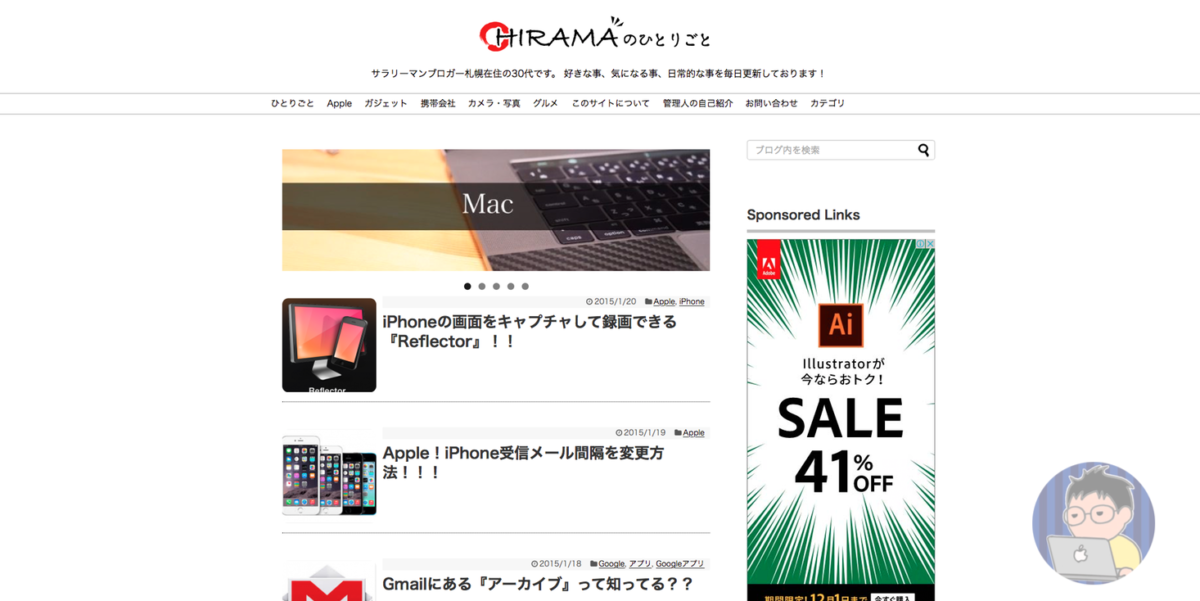大人気WordPressテーマ「STORK19![]() 」。まだ使い始めて3ヶ月ほどだが、使い勝手がよくとても満足している
」。まだ使い始めて3ヶ月ほどだが、使い勝手がよくとても満足している
「STORK19」の独自機能である”ピックアップコンテンツ”。皆さんは使っていますか?
「STORK19」は”ピックアップスライダー”と”ピックアップコンテンツ”が設定できるのですが、どちらを使うか迷っちゃいますよね
両方を使うとちょっとかっこ悪いし…
ってなことで、本日は通常ページ上部に配置される”ピックアップコンテツ”をページ下部に設置する方法を紹介します
設置したい箇所
今回、ぼくが”ピックアップコンテツ”を設置したいと考えている箇所は上記画像の赤枠のあたりです
わりと簡単に設置することができたので「STORK19」をお使いの皆さんはお試しください!
“ピックアップコンテツ”を下部に配置する方法
ではさっそく”ピックアップコンテツ”を下部に配置していこう
①「外観」➞「テーマエディター」を選択
②子テーマ「stork19_custom」を使っているのであれば、親テーマ「stork19」に切り替える
①テーマファイル内の「parts」➞「homeheader.php」をクリック
②116行目〜185行目のコードをコピーします
①投稿ページ「home.php」をクリック
②32行目に先程のコピーしたコードを貼り付けます
これで”ピックアップコンテツ”が下部にも表示されるようになっています!
ただし、このままだと上部にも表示されているので上部を非表示にしたい場合は、テーマファイル内の「parts」➞「homeheader.php」の116行目〜185行目のコードを削除すれば非表示になります
せっかくの”ピックアップコンテツ”活用していこう!
この方法を使えば、上部に”ピックアップスライダー”下部に”ピックアップコンテツ”を設置することができるので、「STORK19」の独自機能を最大限に活かす事ができますよ
当ブログの下部にも”ピックアップコンテツ”を設置してるので、「どんな感じになるのかな〜」と気になる方はトップページをご覧くださいね
注意点
ひとつだけ注意点を…
この記事を見ているってことは「STORK19」を使っているってことですよね?
もしくはこれから使おうか悩んでいる方が見ているかと思うのですが、今回の設定は行う前にちゃんとバックアップをとってから設定するようにしてください
もし失敗したときに「元に戻せない!!」なんてことにならないようにしましょう!

-scaled.jpg)